Security13
Bovino Milenario
- Desde
- 5 Jun 2009
- Mensajes
- 1.438
- Tema Autor
- #1
Este es un tutorial sencillo para instalar punteros o cursores para el mouse, esta probado en Ubuntu 12.04 en este caso mi S.O.
El tuto es muy sencillo y esta bien editado porque yo mismo batalle con otros tutos que no te explicaban al 100
Empezemos:
1.Descarguen un puntero: Normalmente se descargan de esta pagina gnome-look.org
2.Descompriman el archivo que descargaron ya que normalmente viene en .tar.gz
3. La carpeta que acaban de descomprimir la COPIAN ya sea clic derecho o Ctrl+C como quieran
4.Abran esta ruta (/usr/share/icons) en nautilus como super usuario
Para ello abre terminal(ctrl+alt) y teclea "sudo nautilus /usr/share/icons" (sin las comillas" y aqui PEGAN la carpeta (la que habiamos descomprimido)
5. Nesecitaran instalar "Advanced Settings" desde el Centro de Software o tambien les puede servir el "Gnome Tweak-Tool" (yo uso el primero)
6. Dale permisos 775 al puntero
Para ello abre terminal y teclea "cd /usr/share/icons" y despues "sudo chmod 775 -vR nombre_del_puntero" (en otros tutos solo se dice que le des los permisos pero no muestran el "-vR" yo batalle con eso
7. Abres "Configuraciones Avanzadas" y del lado izquierdo clickeas en "Tema" y en "Cursor Theme" seleccionas tu puntero nuevo y listo!!
Para tenerlo en TODO el sistema hacer lo siguiente:
8.Edita el archivo index.theme
Para ello abre terminal y teclea
"sudo nano /usr/share/icons/default/index.theme"
Abrirá un editor de texto avazado
[Icon Theme]
Inherits=Nombre_del_puntero
Cambian el nombre del puntero al nombre del puntero nuevo

Después de cambiar el nombre del puntero presionan "ctrl+o enter" que es para guardar y por ultimo "ctrl+x" para cerrar
Cerrar sesion o reiniciar la PC para que surjan los efectos y cambios realizados
Listo!! ya tienen su nuevo puntero
La verdad es que vale la pena hacer todo eso porque ya cuando ven su nuevo puntero ven lo bonito que se ve su escritorio
Suerte!!!
El tuto es muy sencillo y esta bien editado porque yo mismo batalle con otros tutos que no te explicaban al 100
Empezemos:
1.Descarguen un puntero: Normalmente se descargan de esta pagina gnome-look.org
2.Descompriman el archivo que descargaron ya que normalmente viene en .tar.gz
3. La carpeta que acaban de descomprimir la COPIAN ya sea clic derecho o Ctrl+C como quieran
4.Abran esta ruta (/usr/share/icons) en nautilus como super usuario
Para ello abre terminal(ctrl+alt) y teclea "sudo nautilus /usr/share/icons" (sin las comillas" y aqui PEGAN la carpeta (la que habiamos descomprimido)
5. Nesecitaran instalar "Advanced Settings" desde el Centro de Software o tambien les puede servir el "Gnome Tweak-Tool" (yo uso el primero)
6. Dale permisos 775 al puntero
Para ello abre terminal y teclea "cd /usr/share/icons" y despues "sudo chmod 775 -vR nombre_del_puntero" (en otros tutos solo se dice que le des los permisos pero no muestran el "-vR" yo batalle con eso
7. Abres "Configuraciones Avanzadas" y del lado izquierdo clickeas en "Tema" y en "Cursor Theme" seleccionas tu puntero nuevo y listo!!
Para tenerlo en TODO el sistema hacer lo siguiente:
8.Edita el archivo index.theme
Para ello abre terminal y teclea
"sudo nano /usr/share/icons/default/index.theme"
Abrirá un editor de texto avazado
[Icon Theme]
Inherits=Nombre_del_puntero
Cambian el nombre del puntero al nombre del puntero nuevo

Después de cambiar el nombre del puntero presionan "ctrl+o enter" que es para guardar y por ultimo "ctrl+x" para cerrar
Cerrar sesion o reiniciar la PC para que surjan los efectos y cambios realizados
Listo!! ya tienen su nuevo puntero
La verdad es que vale la pena hacer todo eso porque ya cuando ven su nuevo puntero ven lo bonito que se ve su escritorio
Suerte!!!